J'ai commencé à travailler sur un nouveau projet After Effect et je l'ai sauvegardé manuellement une seule fois au début. Mais soudain, mon After Effect s'est bloqué. Que dois-je faire ? Aidez-moi à récupérer les fichiers AEP.
Adobe After Effect est un outil graphique que les animateurs et les concepteurs utilisent pour créer des animations 2D et 3D, des films et des effets visuels. Il enregistre les projets After Effect au format .aep et exporte la pièce finale au format .mov. De nombreux utilisateurs d'After Effect se plaignent de la perte de leurs fichiers de projet à la suite d'un plantage soudain du système d'exploitation ou d'une application, d'une suppression accidentelle ou intentionnelle, etc. La question se pose donc de savoir comment récupérer les fichiers de projets After Effect non enregistrés dans une telle situation.
Lisez ce blog pour découvrir différentes façons de récupérer des fichiers non enregistrés ou perdus dans After Effects après un plantage ou un gel de l'application , un arrêt et une suppression du système, etc.
Vous pouvez utiliser ces méthodes pour toutes les versions d'After Effect, y compris CS5, CS6, CC, version 2023 (23.2) et autres.
Comment récupérer un fichier non enregistré dans After Effects ?
- Récupérer les fichiers de projet AE supprimés de la corbeille / de la poubelle
- Récupérer un fichier de projet After Effects à partir des fichiers récents
- Récupération d'un fichier de projet After Effects non enregistré à partir d'AutoSave
- Récupérer des fichiers AEP non enregistrés à l'aide d'Adobe Creative Cloud
- Récupérer les fichiers du projet AE à partir de la sauvegarde
- Récupérer les fichiers de projet After Effect avec le logiciel
Récupérer les fichiers de projet AE supprimés de la corbeille / de la poubelle
Vérifiez dans la Corbeille sous macOS et dans la Corbeille sous Windows si des fichiers de projet AE ont été supprimés. Si vous les avez supprimés accidentellement ou délibérément, la Corbeille ou la Corbeille conservera ces projets pendant 30 jours ou jusqu'à ce que vous les vidiez.
Si vous avez un Mac, ouvrez le dossier Corbeille. Cliquez avec le bouton droit de la souris sur les fichiers de projet AE souhaités et sélectionnez l'option "Remettre". Les fichiers AE supprimés sont restaurés à leur emplacement d'origine.
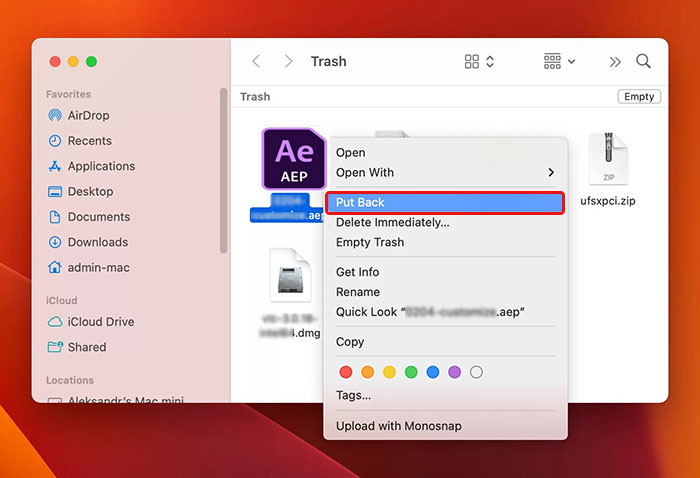 récupérer les projets AE supprimés de la corbeille
récupérer les projets AE supprimés de la corbeille
Pour récupérer les fichiers de projet AE, ouvrez la corbeille dans Windows. Localisez le fichier souhaité, cliquez dessus avec le bouton droit de la souris et choisissez l'option "Restaurer".
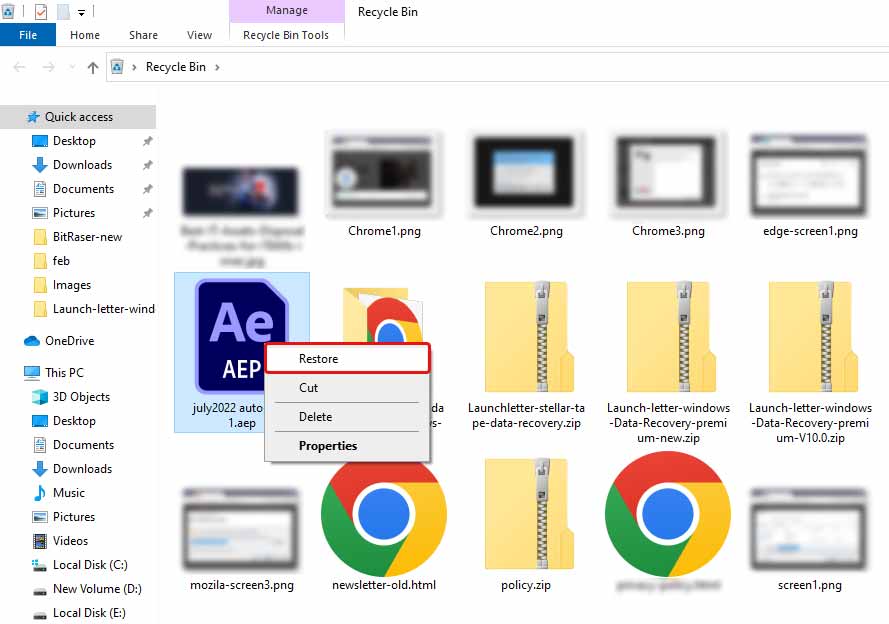 récupérer les fichiers de projet AE supprimés de la corbeille
récupérer les fichiers de projet AE supprimés de la corbeille
Comment récupérer les fichiers de projet AE si vous avez vidé la corbeille et la poubelle ?
Si vous avez vidé votre corbeille et votre dossier Trash, les projets After Effect ne seront plus disponibles. Le seul moyen de récupérer les fichiers de projet AE définitivement supprimés est d'utiliser le logiciel After Effect Recovery.
Récupérer un fichier de projet After Effects à partir des fichiers récents
L'utilisation de l'option "Ouvrir les fichiers récents" est la méthode la plus simple pour récupérer des fichiers de projet After Effects non enregistrés. Si votre système est tombé en panne de manière inattendue ou si vous avez oublié d'enregistrer le fichier sur lequel vous travailliez en dernier lieu, il est probablement sauvegardé dans la liste des fichiers récemment ouverts.
Suivez ces étapes simples pour récupérer les fichiers de projet AE :
- Lancez Adobe After Effect et une fois qu'il s'ouvre, vous pouvez voir la liste des fichiers récents.
- Sélectionnez le fichier que vous souhaitez récupérer et After Effect ouvrira la dernière version enregistrée du fichier de projet AE.
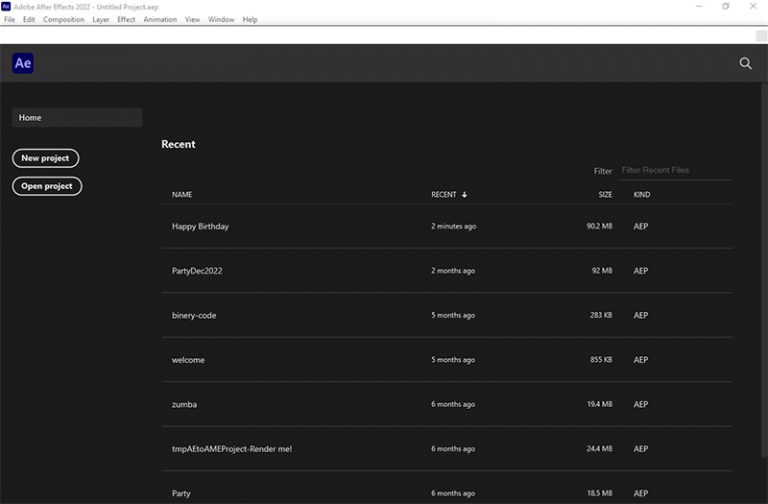 récupérer les fichiers de projet AE supprimés dans les fichiers récents
récupérer les fichiers de projet AE supprimés dans les fichiers récents
Remarque - L'option "Fichiers récents" ne fonctionnera que si vous avez travaillé sur ce projet assez récemment. Dans le cas contraire, utilisez d'autres méthodes pour récupérer les fichiers de projet After Effect perdus.
Récupération d'un fichier de projet After Effects non enregistré à partir d'AutoSave
Adobe After Effect dispose d'une fonction AutoSave qui enregistre une copie de vos fichiers AEP à intervalles réguliers afin de réduire les risques de perte de données en cas d'arrêt brutal du système ou de panne. Si la fonction AutoSave est activée, vous êtes le seul à pouvoir récupérer le fichier After Effect non sauvegardé après une telle situation imprévue.
Avant cela, voyons comment activer la sauvegarde automatique dans After Effect :
- Ouvrez After Effect > allez dans Edition > Préférences > AutoSave.
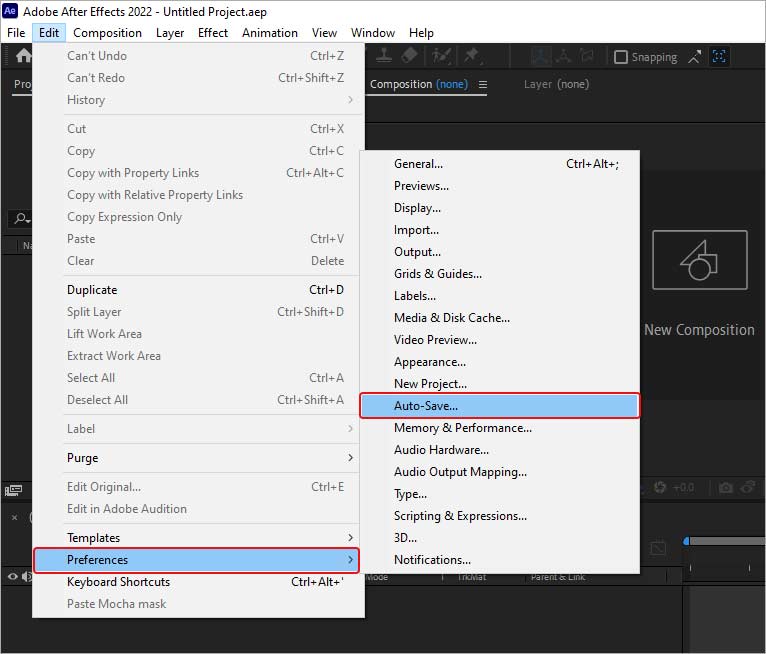 Récupérer un fichier de projet After Effects non enregistré à partir d'AutoSave -1
Récupérer un fichier de projet After Effects non enregistré à partir d'AutoSave -1
- Le nombre de minutes par défaut pour enregistrer automatiquement votre projet est fixé à 20. Vous pouvez donc le modifier si vous le souhaitez.
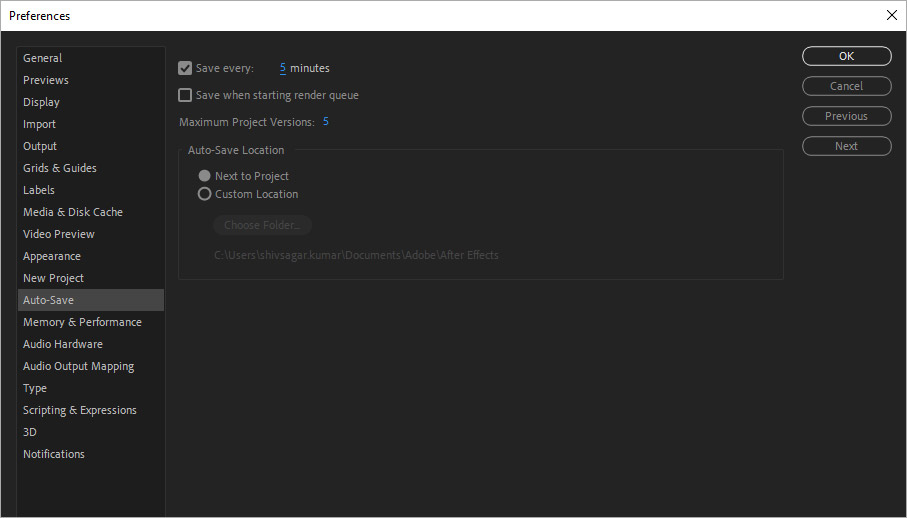 Récupérer un fichier de projet After Effects non enregistré à partir d'AutoSave -2
Récupérer un fichier de projet After Effects non enregistré à partir d'AutoSave -2
- Cliquez sur OK pour l'enregistrer.
Une fois que vous vous êtes assuré que la fonction de sauvegarde automatique est activée, accédez au dossier de récupération des sauvegardes pour récupérer une version non sauvegardée de vos fichiers PEA. Pour ce faire, vérifiez d'abord le chemin du dossier de sauvegarde :
- Allez dans Édition > Préférences > Sauvegarde automatique.
- Ensuite, suivez le chemin mentionné sous l'emplacement d'enregistrement automatique.
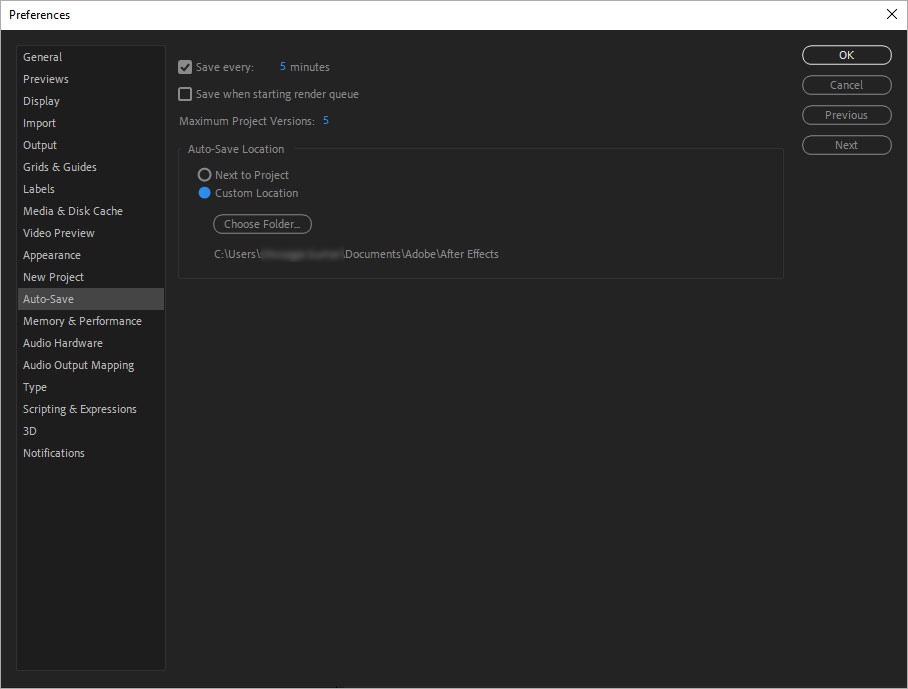 Récupérer un fichier de projet After Effects non enregistré à partir d'AutoSave -3
Récupérer un fichier de projet After Effects non enregistré à partir d'AutoSave -3
- Une fois que vous avez accédé à ce dossier, ouvrez et enregistrez la dernière version récupérée des fichiers AEP.
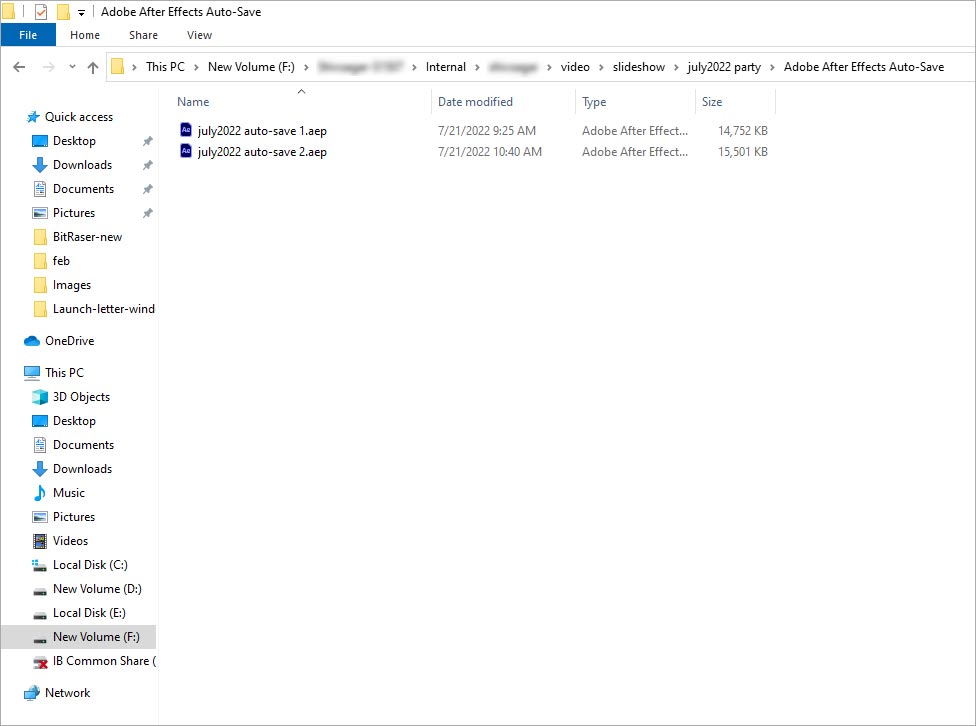 Récupérer un fichier de projet After Effects non enregistré à partir de l'emplacement AutoSave
Récupérer un fichier de projet After Effects non enregistré à partir de l'emplacement AutoSave
Récupérer des fichiers AEP non enregistrés à l'aide d'Adobe Creative Cloud
Si vous utilisez After Effect avec Adobe Creative Cloud, il est possible que votre fichier AEP soit automatiquement sauvegardé sur le cloud à intervalles réguliers.
Pour vérifier si ces fichiers AEP sont disponibles en ligne, utilisez l'application ou le site web Adobe Creative Cloud.
- Ouvrez l'application Adobe CC ou accédez à Adobe Assets.
- Ouvrez une session, si vous y êtes invité.
- Vérifiez si les fichiers perdus sont disponibles dans les fichiers.
- Cliquez ensuite sur Restaurer pour l'enregistrer localement en parcourant l'emplacement de destination.
Remarque - Vous ne pouvez utiliser Adobe Creative Cloud pour restaurer les fichiers AEP que si vous avez activé la fonctionnalité de synchronisation.
Récupérer les fichiers du projet AE à partir de la sauvegarde
Il est bien connu que la sauvegarde vous protège contre les scénarios de perte de données imprévus. Qu'il s'agisse de vos précieuses animations 2D ou 3D d'After Effect ou d'autres photos et documents sur votre système, la sauvegarde vous permet de rester serein face au stress causé par la perte d'importants fichiers de projet After Effect. Vous pouvez trouver des fichiers de projet AE dans le dossier de sauvegarde créé sur OneDrive, un disque dur externe, Time Machine ou autre. Vérifiez que votre dossier de sauvegarde ne contient pas de fichiers de projet AE perdus.
Les utilisateurs de Windows peuvent utiliser la fonction Sauvegarde et restauration de Windows ou la fonction Historique des fichiers pour sauvegarder leur système.
Si vous possédez un système Mac, récupérez les fichiers de projet AE à partir du disque Time Machine ou recherchez vos fichiers de projet After Effect dans iCloud sur Mac.
Récupérer les fichiers de projet After Effect avec le logiciel
Les fichiers de projet AE perdus ou supprimés restent sur votre système, même si vous les avez supprimés du dossier Corbeille/Recycle Bin.
Pour récupérer les fichiers AEP, utilisez le logiciel de récupération de fichiers After Effect - Stellar Photo Recovery. Il s'agit d'un logiciel robuste et efficace qui permet de récupérer les fichiers After Effect définitivement supprimés, quels que soient leur taille et leur format, à partir de votre disque de stockage. Il analyse minutieusement le disque ou le support de stockage pour récupérer les fichiers AE perdus ou supprimés ainsi que d'autres fichiers.
Ce logiciel est efficace dans le cas où vos fichiers de projet AE sont perdus à cause d'une suppression, d'une attaque de virus ou de logiciels malveillants, d'une corbeille vide, d'une corruption du disque, ou d'autres raisons.
Stellar Photo Recovery prend en charge différents types de fichiers utilisés par After Effect et est disponible pour Windows et Mac. Vous pouvez télécharger la version d'essai gratuite du logiciel à partir d'ici.


Voici comment récupérer les fichiers de projet AE à l'aide d'un logiciel :
- Téléchargez et installez le logiciel Stellar Photo Recovery sur votre ordinateur.
- Sélectionnez le lecteur à partir duquel les fichiers du projet After Effect ont été perdus.
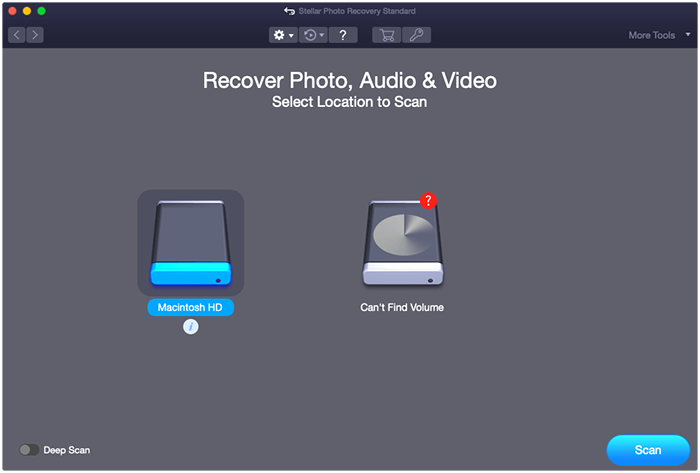 sélectionner l'emplacement à analyser dans Stellar Photo Recovery
sélectionner l'emplacement à analyser dans Stellar Photo Recovery
- Ensuite, cliquez sur Paramètres et sélectionnez Liste de fichiers dans la fenêtre Paramètres avancés.
- Dans la liste des formats vidéo, décochez tous les formats à l'exception des fichiers de projet After Effect et cliquez sur Fermer.
- Cliquez sur Numériser.
- Une fois l'analyse terminée, prévisualisez les fichiers de projet AE récupérés.
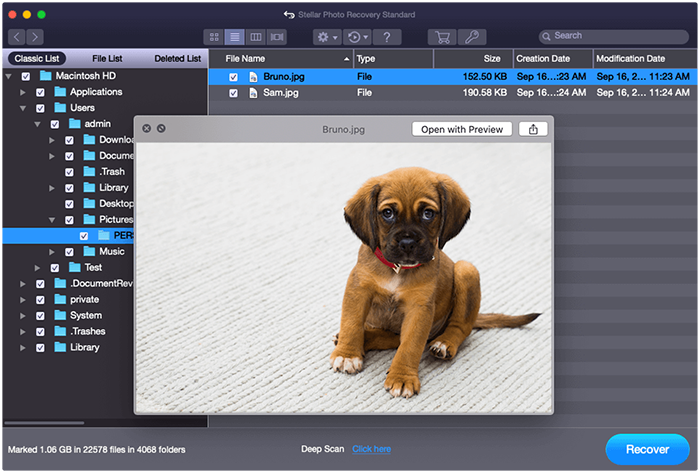 prévisualiser les fichiers de projet AE récupérés
prévisualiser les fichiers de projet AE récupérés
- Cliquez sur Récupérer et sélectionnez une destination pour enregistrer les fichiers AEP récupérés.
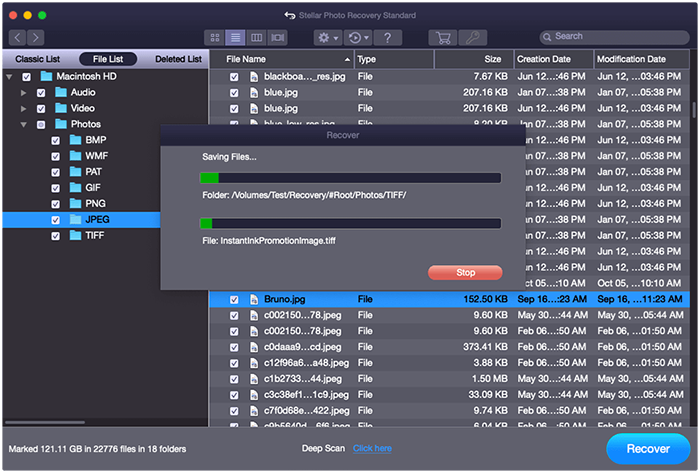 enregistrer les fichiers de projet ae récupérés à l'emplacement souhaité
enregistrer les fichiers de projet ae récupérés à l'emplacement souhaité
Conclusion
Avec toutes les méthodes fiables présentées dans ce blog, vous savez maintenant où chercher des fichiers de projet After Effect non enregistrés, perdus ou supprimés. Vous pouvez facilement récupérer une copie non enregistrée des fichiers de projet AE à partir d'AutoSave. Si vous ne trouvez pas les fichiers AEP sur votre système, vérifiez le dossier Corbeille/ Trash ou Adobe Creative Cloud. Outre la récupération des fichiers After Effect Project perdus ou supprimés, essayez Time Machine ou File History ou utilisez un logiciel de récupération de fichiers AEP efficace comme Stellar Photo Recovery.
FAQ
1. Est-il possible de supprimer les fichiers Auto-Save du dossier "Adobe After Effects Auto-Save" en toute sécurité ?
Oui, les fichiers d'enregistrement automatique d'Adobe After Effect sont des copies de votre projet principal. Vous pouvez les supprimer sans affecter le fichier principal du projet.
2. Que dois-je faire si mon fichier de projet After Effect est supprimé ?
Si votre fichier After Effect Project est supprimé, utilisez le dossier Trash/ Recycle Bin ou un logiciel de récupération de photos comme Stellar Photo Recovery pour restaurer le fichier de projet AE supprimé.
3. Où sont stockés les fichiers temporaires d'After Effect ?
Vous pouvez trouver les fichiers temporaires d'After Effect dans le dossier de récupération de la sauvegarde, à savoir C:Úsers%UserName%Documents%Adobe%After Effects.
Was this article helpful?